時間:2017-07-04 來源:互聯網 瀏覽量:
今天給大家帶來ubuntu下怎麼遠程控製遠程Linux桌麵,ubuntu下遠程控製遠程Linux桌麵的方法,讓您輕鬆解決問題。
ubuntu下怎麼遠程控製Linux 桌麵 ?下麵小編以Linux發行版之一的ubuntu來說明,即ubuntu遠程連接ubuntu桌麵具體方法如下:
1首先在需要被控製的ubuntu係統上麵點擊打開係統的菜單:係統-----首選項-----遠程桌麵
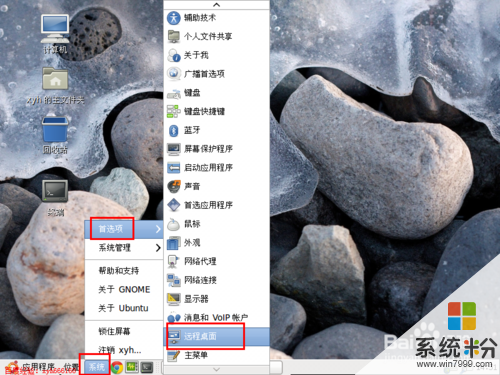 2
2點擊遠程桌麵後,打開如下圖所示的“遠程桌麵首選項”,在共享下麵勾選“允許其他人查看您的桌麵”和“允許其他用戶控製您的桌麵”,並記住這個電腦的IP地址如:10.0.10.19
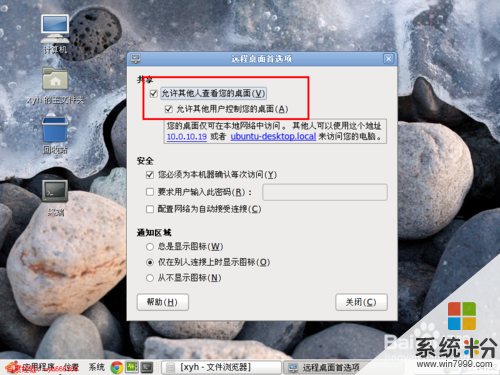 3
3下麵我們在控製的電腦上麵來做以下操作
點擊係統菜單的“應用程序”,之後在打開的菜單中選擇“網絡”,再選擇“終端服務客戶端”,若是英文版的係統操作就如下
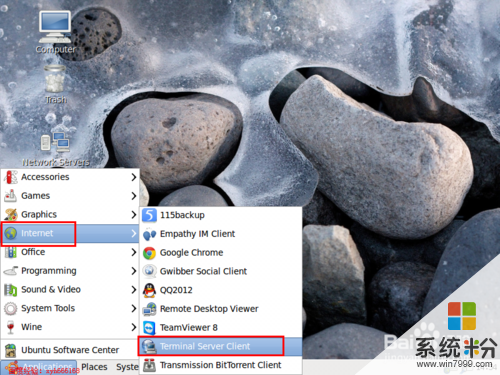 4
4“終端服務客戶端”程序打開後就如下圖所示,它就類似於windows係統下麵的“遠程桌麵連接”功能
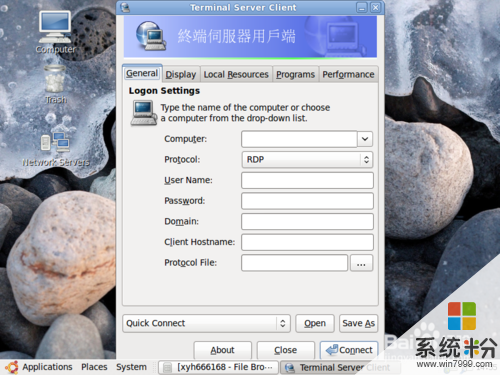 5
5在計算機後麵輸入我們要遠程登錄控製的計算機的IP,就是我們上麵第2步中記錄的10.0.10.19,然後輸入我們的登錄用戶名和密碼,然後點擊右下角的“連接”
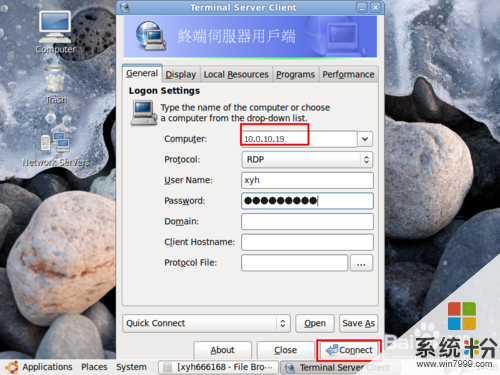 6
6點擊連接後,就會彈出如下圖所示的連接界麵,在這裏記得一定不要點擊下麵的OK按鈕,不然就不能登錄遠程桌麵,我們隻要等待就可以
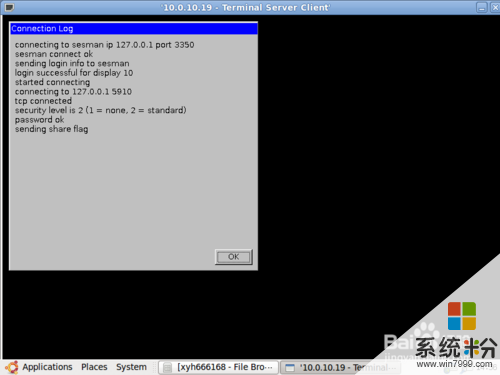 7
7連接上遠程電腦桌麵後,就如下圖所示,就和我們操作本地電腦一樣的,可以進行同樣的操作
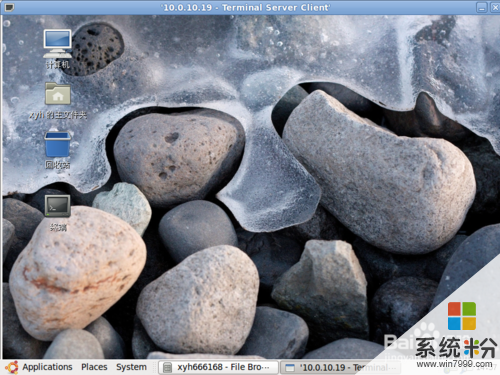
以上就是ubuntu下怎麼遠程控製遠程Linux桌麵,ubuntu下遠程控製遠程Linux桌麵的方法教程,希望本文中能幫您解決問題。